Patarimas: Sužinokite daugiau apie „Microsoft Forms“ arba pradėkite iš karto ir sukurkite apklausą, testą arba balsavimą. Reikia daugiau išplėstinių prekės ženklo integravimo, klausimų tipų ir duomenų analizės galimybių? Išbandykite „Dynamics 365 Customer Voice“.
Jei kuriate ilgą apklausą arba klausimyną, naudinga tvarkyti klausimus keliuose puslapiuose arba sekcijose, kurias galite lengvai pertvarkyti ir pertvarkyti. Sekcijos taip pat padeda orientuoti jūsų formos atsakitojams ilgą apklausą, kuri buvo suorganizuota į mažesnes dalis.
Sekcijų įtraukimas
-
Programoje "Microsoft Forms"atidarykite apklausą, klausimyną ar kito tipo formą, kurios sekcijas norite įtraukti.
-
Pasirinkite + Įtraukti naują.
-
Pasirinkite Daugiau klausimų tipų (v pavidalo simbolis).

-
Pasirinkite Sekcija.
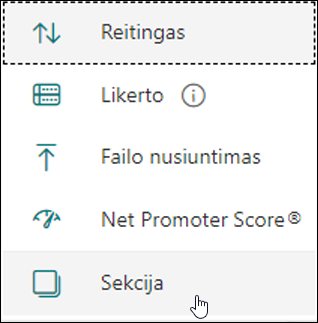
-
Įtraukite sekcijos pavadinimą ir aprašą, kad suteikite daugiau konteksto šiame skyriuje pateikties klausimams.
Pastaba: Maišomos klausimų funkcijos išjungiamos, kai į formą įtraukiama sekcijų.
Sekcijų tvarkymas
-
Sekcijoje, kurioje norite dubliuoti, pašalinti arba perkelti, spustelėkite Daugiau sekcijos parametrų

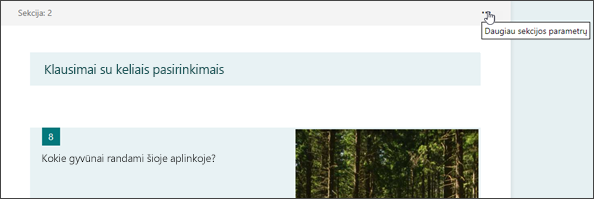
-
Pažymėkite vieną iš šių parinkčių:
-
Dubliuoti sekciją – padarykite tos sekcijos klausimų kopiją.
-
Pašalinti sekciją – pasirinkite Tik sekcija, kad pašalintumėte tik sekcijos antraštę, arba pasirinkite Sekcija ir klausimai, kad pašalintumėte sekciją ir visus joje pateiktus klausimus.
-
Perkelti sekciją – rodyklėmis Judėti aukštyn ir Žemyn pertvarkykite sekcijų tvarką.
-
Įtraukti šakojimo – šakokite savo sekciją, kad atsakantieji galėtų matyti tik jiems aktualius klausimus. Jei klausimai netaikomi, atsakiklis bus nukreiptas į kitą klausimų rinkinį arba apskritai praleis klausimų rinkinį. Sužinokite daugiau apie šakojimas
-
Atsiliepimai apie „„Microsoft Forms““
Norėtume išgirsti jūsų nuomonę! Norėdami siųsti atsiliepimą apie „„Microsoft Forms““, eikite į viršutinį dešinįjį formos kampą ir pasirinkite Daugiau formos parametrų 
Taip pat žr.
Formos kūrimas naudojant „Microsoft Forms“










